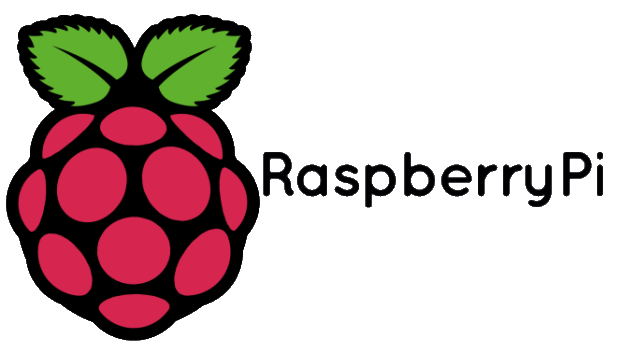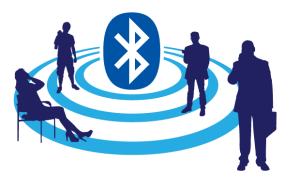Raspberry Pi 3 – Bluetooth verbindingen maken
Op de Raspberry Pi 3 zit standaard Bluetooth functie op het board!, hoe je deze kan gebruiken lees je hier.
Benodigdheden installeren
pi-bluetooth
Heb je een Jessie image/kernel ouder dan 2016-11 dan moet je wellicht eerst “pi bluetooth installeren” met het commando:
sudo apt-get install pi-bluetooth
Op mijn versie was deze al geïnstalleerd:
|
1 2 3 4 5 |
Reading package lists... Done Building dependency tree Reading state information... Done pi-bluetooth is already the newest version. 0 upgraded, 0 newly installed, 0 to remove and 0 not upgraded. |
Opnieuw forceren installatie van pi-bluetooth (mocht het nodig zijn) met het commando:
sudo apt-get --reinstall install pi-bluetooth
|
1 2 3 4 5 6 7 8 9 10 11 12 13 |
Reading package lists... Done Building dependency tree Reading state information... Done 0 upgraded, 0 newly installed, 1 reinstalled, 0 to remove and 0 not upgraded. Need to get 3,240 B of archives. After this operation, 0 B of additional disk space will be used. Get:1 http://archive.raspberrypi.org/debian/ jessie/main pi-bluetooth armhf 0.1.1 [3,240 B] Fetched 3,240 B in 0s (6,031 B/s) (Reading database ... 121836 files and directories currently installed.) Preparing to unpack .../pi-bluetooth_0.1.1_armhf.deb ... Unpacking pi-bluetooth (0.1.1) over (0.1.1) ... Setting up pi-bluetooth (0.1.1) ... Job for hciuart.service failed. See 'systemctl status hciuart.service' and 'journalctl -xn' for details. |
Bluetooth instellen en verbinden
1) Ga naar de bluetooth console met het commando:
bluetoothctl
|
1 2 |
pi@raspberrypi:~ $ bluetoothctl [NEW] Controller B8:27:EB:CC:2C:89 raspberrypi [default] |
2) Zet de “agent” aan met: agent on
|
1 2 |
[bluetooth]# agent on Agent registered |
3) Standaard “Agent” instellen met: default-agent
|
1 2 |
[bluetooth]# default-agent Default agent request successful |
4) Scan naar apparaten met: scan on
|
1 2 3 4 |
[bluetooth]# scan on Discovery started [CHG] Controller B8:27:EB:CC:2C:89 Discovering: yes [CHG] Device FC:58:FA:B1:8A:E9 RSSI: -40 |
5) Om te verbinden met een apparaat, neem het desbetreffende MAC adres uit de lijst en gebruik pair XX:XX:XX:XX:XX:XX om te koppelen.
|
1 2 3 4 5 6 7 8 9 10 11 |
[bluetooth]# pair FC:58:FA:B1:8A:E9 Attempting to pair with FC:58:FA:B1:8A:E9 [CHG] Device FC:58:FA:B1:8A:E9 Connected: yes [CHG] Device FC:58:FA:B1:8A:E9 UUIDs: 00001101-0000-1000-8000-00805f9b34fb 00001108-0000-1000-8000-00805f9b34fb 0000110b-0000-1000-8000-00805f9b34fb 0000110e-0000-1000-8000-00805f9b34fb 0000111e-0000-1000-8000-00805f9b34fb [CHG] Device FC:58:FA:B1:8A:E9 Paired: yes Pairing successful |
Als er eventueel om een wachtwoord wordt gevraagd kan je deze invullen!
sys-mods
Krijg je een foutmelding zoals:
No default controller available
Dan wellicht eerst nog sys-mods installeren met het volgende commando:
sudo apt-get install raspberrypi-sys-mods
Op mijn versie was deze al geïnstalleerd:
|
1 2 3 4 5 |
Reading package lists... Done Building dependency tree Reading state information... Done raspberrypi-sys-mods is already the newest version. 0 upgraded, 0 newly installed, 0 to remove and 0 not upgraded. |
Bronnen: lifehacker.com / cnet.com / maker.io / raspberrypi.stackexchange.com / forum.modmypi.com